Adventskalender 2006: Türchen 8
Last Minute Weihnachtsgeschenke-Werkstatt Teil 2[Bearbeiten]
Und wieder ist ein Tag verstrichen. Weihnachten rückt näher und näher. Und individuelle Geschenke immer noch Fehlanzeige.
Noch kein Grund zur Panik.
Die Last-Minute-Weihnachtsgeschenke-Werkstatt hat noch ein paar Ideen in petto.
Gestern waren es die Handwerker von euch, die eine kleine Anregung bekommen hatten.
Heute sollen in meinen Türchen die Computerfreaks und Grafikgurus auf ihre Kosten kommen.
Bauanleitung: „Individueller Kalender in 3 Varianten“[Bearbeiten]
Material[Bearbeiten]
- 13 Blatt Papier [1]
- ausreichend Tinte im Drucker
- Schleifenband (alternativ: Geschenkband, Kordel, Paketstrick (nicht so schön))
Geräte[Bearbeiten]
- funktionsfähiger Computer mit Grafikprogramm [2]
- Drucker
- Locher
Zeitaufwand/Kosten[Bearbeiten]
Der Zeitaufwand ist relativ hoch. Mit 1 Tag bis zu 2 Wochen ist je nach Variante zu rechnen. Aber die Kosten sind einsame Spitze, da man ja eigentlich alles zu Hause hat. Schätzungsweise mit Tinte und normalen Papier 2,50 Euro pro Kalender.
Was muss ich machen?[Bearbeiten]
Monate, Wochen und Tage[Bearbeiten]
Der komplizierteste und zeitaufwendigste Teil am ganzen Kalender ist die Herstellung der Tages-Wochentag-Tabelle.
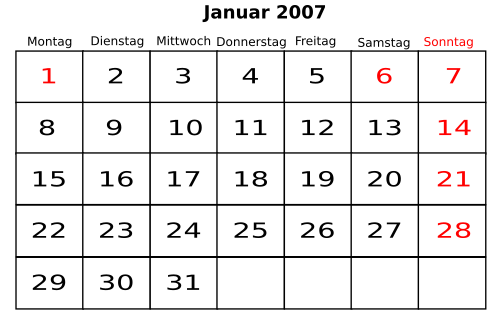
Am einfachsten geht es, wenn du ein Rechteckwerkzeug und ein Textwerkzeug benutzt.[3]
| Schritt 1: | Zeichne auf deine Arbeitsfläche ein Rechteck. |
| Schritt 2: | Kopiere das Rechteck 7 mal und ordne die Rechtecke so an, dass die Linien genau übereinander stehen. |
| Schritt 3: | Kopiere die so entstandene Spalte 5 mal und ordne sie so an, dass Linien genau übereinander stehen. |
| Schritt 4: | Schreibe über jede Spalte den entsprechenden Wochentag |
| Schritt 5: | Fülle die Kästchen mit dem entsprechenden Tag. (Achte darauf, dass du die richtigen Tage unter den richtigen Wochentag schreibst) |
| Schritt 6: | Nutze die Grundtabelle auch für die restlichen 11 Monate und ändere nur Zahlen. |
| Schritt 7: | Formatiere Sonn- und Feiertage rot. |
Variante 1 - für ganz Faule -[Bearbeiten]
| Schritt 1: | Geh zu den Commons oder in die Sources, suche dir Bilder oder Gedichte aus, die deiner Meinung nach zu der zu beschenkenden Person passen würden und kopiere sie auf deinen Rechner. |
| Schritt 2: | Öffne dein Grafikprogramm und importiere die Bilder bzw. Gedichte auf jeweils eine Arbeitsfläche. |
| Schritt 3: | Richte das Bild nach deinen Vorstellungen[4] aus und füge die Tabelle mit den Tagen und Wochentagen ein. |
| Schritt 4: | Wiederhole Schritt 3 für die 12 Monatsbilder und richte das Coverbild deines Kalenders aus. |
| Schritt 5: | Überprüfe noch einmal ob alles so passt[5] und es dir so gefällt. Wenn ja, druck dein Kalenderblatt aus, wenn nein bearbeite es solange bis es deinen Wünschen entspricht. |
| Schritt 6: | Dann müssen die Löcher in deine Kalenderblätter. Am besten machst du dir mit Bleistift kleine Kreuzchen und stanzt mit einem Locher die Löcher[6] aus. |
| Schritt 7: | Fädle nun dein Schleifenband durch die Löcher. Achte darauf, dass die Blätter sich leicht umschlagen lassen. |
| Schritt 8: | Mache an die Enden Knoten, so dass das Schleifenband nicht mehr durch die Löcher rutschen kann. Schneide das überschüssige Schleifenband ab. |
Variante 2 - Abstrakte Formen -[Bearbeiten]
| Schritt 1: | Öffne dein Grafikprogramm und suche dir Farben und Formen nach deinem Gutdünken aus. |
| Schritt 2: | Verteile die Formen auf dem Bild.[4] |
| Schritt 3: | Richte das Bild nach deinen Vorstellungen aus und füge die Tabelle mit den Tagen und Wochentagen ein. |
| Schritt 4: | Wiederhole Schritt 3 für die 12 Monatsbilder und richte das Coverbild deines Kalenders aus. |
| Schritt 5: | Überprüfe noch einmal ob alles so passt[5] und es dir so gefällt. Wenn ja, druck dein Kalenderblatt aus, wenn nein bearbeite es solange bis es deinen Wünschen entspricht. |
| Schritt 6: | Dann müssen die Löcher in deine Kalenderblätter. Am besten machst du dir mit Bleistift kleine Kreuzchen und stanzt mit einem Locher die Löcher[6] aus. |
| Schritt 7: | Fädle nun dein Schleifenband durch die Löcher, achte darauf das die Blätter sich leicht umschlagen lassen. |
| Schritt 8: | Mache an die Enden Knoten, so dass das Schleifenband nicht mehr durch die Löcher rutschen kann. Schneide das überschüssige Schleifenband ab. |
Variante 3 - Hohe Schule -[Bearbeiten]

| Schritt 1: | Öffne dein Grafikprogramm und denk dir Bilder aus, die zum jeweiligen Monat passen. |
| Schritt 2: | Setze deine Ideen in einem Bild um.[4] |
| Schritt 3: | Richte das Bild nach deinen Vorstellungen aus und füge die Tabelle mit den Tagen und Wochentagen ein. |
| Schritt 4: | Widerhole Schritt 3 für die 12 Monatsbilder und richte das Coverbild deines Kalenders aus. |
| Schritt 5: | Überprüfe noch einmal ob alles so passt[5] und es dir so gefällt. Wenn ja, druck dein Kalenderblatt aus, wenn nein bearbeite es solange bis es deinen Wünschen entspricht. |
| Schritt 6: | Dann müssen die Löcher in deine Kalenderblätter. Am besten machst du dir mit Bleistift kleine Kreuzchen und stanzt mit einem Locher die Löcher[6] aus. |
| Schritt 7: | Fädle nun dein Schleifenband durch die Löcher, achte darauf das die Blätter sich leicht umschlagen lassen. |
| Schritt 8: | Mache an die Enden Knoten, so dass das Schleifenband nicht mehr durch die Löcher rutschen kann. Schneide das überschüssige Schleifenband ab. |
Viel Spaß bei kreativ werden wünscht eure Sundance Raphael 19:21, 30. Nov. 2006 (CET)
- ↑ Besonders schön wirkt es mit Photopapier, ist aber teurer.
- ↑ Empfehlenswert: z.B.: Inkscape, PSP, GIMP
Notfalls geht auch: Openoffice (Zeichung) oder Paint - ↑ Oder kopiert und modifiziert (wo es möglich ist) einfach mein Bsp.
- ↑ 4,0 4,1 4,2 Pass auf, dass du an der oberen Seite platz für die Löcher lässt!!!
- ↑ 5,0 5,1 5,2 Achte besonders auf die Propertionen.
- ↑ 6,0 6,1 6,2 Günstig machen sich ein Loch am linken und eins am rechten Rand
| Das Türchen vom 7. Dez. 2006 | Adventskalender 2006 | Das Türchen vom 9. Dez. 2006 |
